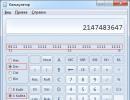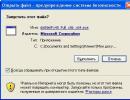Nezavisni firmver za Xiaomi telefone, pametne telefone i tablete. Kako prebaciti Xiaomi sa kineske verzije na globalnu Kako promijeniti xiaomi mi4 na rusku
Problem: Kupio sam Xiaomi Mi4c telefon, koji je imao instaliran firmware sa djelomičnim prijevodom na ruski, puno reklama i neke stavke menija koje ne rade.
Koliko ja znam, ovo je uobičajena situacija kod ovog modela, jer... Ovaj model telefona nije namijenjen ruskom tržištu. Zato ga uvoze i šiju šta god nađu. I tada korisnici ili trpe ili pretražuju internet u potrazi za jednostavnim uputstvima i samim firmverom.
Ovo nije prvi put da to radim, ne na svom prvom telefonu, i razumijem bol svojih supatnika. Zato sam pripremio još jedno jednostavno uputstvo.
Prije svega, trebate instalirati firmver s otključanim bootloaderom:
- Hajde da instaliramo Mi PC Suite (preuzmite) na vaš računar da instalirate potrebne drajvere.
- Preuzmite i instalirajte MiFlash. Tokom instalacije, svi drajveri moraju biti instalirani. Windows će izdati upozorenja o nedostatku digitalni potpis- ne obraćajte pažnju - instalirajte ga.
- Preuzmite firmver s otključanim bootloaderom i raspakirajte ga na bilo koji disk u korijenskom direktoriju.
- Prebacujemo telefon u režim Fastboot - isključite telefon, zatim pritisnite i držite tipku za smanjivanje jačine zvuka + dugme za napajanje dok se ne pojavi logotip Fastboot).
- Telefon povezujemo sa računarom kablom, ako već nije povezan.
- U MiFlash-u kliknite na Osvježi. Uređaj bi se trebao pojaviti.
- Kliknite na Browse i izaberite fasciklu sa raspakovanim firmverom.
- Pored dugmeta Pregledaj kliknite na trougao i kliknite na Napredno...
- Pored polja FastBoot Script kliknite na Browse... i u folderu sa raspakiranim firmverom izaberite datoteku flash_all.bat.
- Pritisnite Enter na tastaturi da sačuvate postavku.
- Kliknite na Osvježi.
- Kliknite na Flash - firmver je započeo.
Obično je potrebno oko 100 sekundi. Tada je prvo preuzimanje dugo - oko 5 minuta.
Ovaj firmver ima samo kineski i engleski jezici. Stoga, sljedeće moramo instalirati prilagođeni oporavak umjesto izvornog, preko kojeg možemo instalirati gotovo svaki firmware.
Sada instalirajmo prilagođeni Recovery, koji će vam omogućiti da instalirate bilo koji firmver:
- Preuzmite TWRP 2.8.7.3 i raspakujte ga u root bilo kojeg diska.
- Stavili smo telefon u Fastboot mod - upravo smo to uradili (vidi gore) i povezali ga sa računarom pomoću kabla.
- Pokrenite datoteku 2.bat.
- Kada se proces završi, od vas će se tražiti da pritisnete bilo koji taster. Kliknite. Spreman
I na kraju, hajde da instaliramo najpopularniji firmver sa Xiaomi.eu
- Možete preuzeti najnoviju verziju. Preuzmite posebno za Mi4c
- Ulazimo u Recovery - sa isključenim telefonom, držite tipku za pojačavanje + napajanje.
- Radimo tamo wipe cache + wipe dalvik cache.
- Reboot Recovery. Da biste to učinili, idite na glavni izbornik za oporavak, odaberite Reboot - Recovery.
- Povežite kabl na telefon sa računara. Ako se telefon ne pojavi na računaru, ručno „montirajte“ skladište. Za ovaj glavni meni za oporavak:
— odaberite montiranje
— označite polja za podatke - Ubacite firmver preuzet u prvom koraku u telefon u obliku u kojem ste ga preuzeli (nema potrebe da bilo šta raspakujete itd.).
- Ponovo pokrenite Recovery.
- Kliknite na Instaliraj, odaberite datoteku firmvera i prevucite prstom da biste instalirali firmver.
- Nakon instalacije, uradite wipe cache + wipe dalvik cache.
- Ponovno pokretanje - sistem. Prvo lansiranje je opet dugo.
Ako ste uradili sve kako je napisano, trebalo bi da radi.
Flagship Xiaomi pametni telefon Mi4c, objavljen krajem 2015. godine, zbog svoje visoke vrijednosti tehničke karakteristike je danas veoma atraktivna ponuda. Da bi u potpunosti otključali potencijal uređaja, korisnici iz naše zemlje morat će pribjeći instalaciji lokaliziranog MIUI firmver ili prilagođeno rješenje. Ovaj postupak je prilično jednostavan ako slijedite upute iz materijala u nastavku.
Moćna hardverska platforma kompanije Qualcomm sa velikom rezervom performansi ne izaziva praktički nikakve pritužbe među korisnicima Mi4c-a, ali softverski deo može razočarati mnoge ljubitelje Xiaomi uređaja, jer ne postoji zvanična globalna verzija MIUI za ovaj model, budući da je vodeći model bio namenjen prodaju isključivo u Kini.

Nedostatak ruskog jezika interfejsa, Google usluge i drugi nedostaci kineskog MIUI-a, koji je prvobitno instalirao proizvođač, mogu se riješiti instalacijom jedne od lokaliziranih verzija sistema domaćih programera. Glavni cilj ovog članka je da vam kaže kako to učiniti brzo i bez problema. U početku ćemo razmotriti instaliranje službenog firmvera na koji ćemo vratiti uređaj fabričko stanje i restauracija “zazidanih” pametnih telefona.
Odgovornost za rezultat pridržavanja dolje navedenih uputa u potpunosti je na korisniku, a samo on, na vlastitu odgovornost i rizik, odlučuje da izvrši određene manipulacije s uređajem!
Bez obzira na početno stanje Xiaomi Mi4c in programski Prije instaliranja potrebne verzije Androida, trebali biste pripremiti potrebne alate i sam uređaj. Skrupulozna implementacija sljedećih koraka u velikoj mjeri određuje uspjeh firmvera.

Drajveri i posebni modovi
Postoji nekoliko načina za opremanje operativni sistem komponente koje vam omogućavaju da uparite Mi4c i PC kako biste mogli manipulirati memorijom uređaja putem posebnih softver. Najjednostavniji i najjednostavniji brz način nabaviti drajvere znači instalirati vlasnički Xiaomi alat za flešovanje brendiranih uređaja - koji sadrži sve što vam je potrebno.

Instaliranje drajvera

Načini rada
Ako su upravljački programi ispravno instalirani, ne bi trebalo biti problema sa računarom da prepozna uređaj. Otvaranje "Menadžer uređaja" i posmatrajte uređaje prikazane u njegovom prozoru. Uređaj povezujemo na sljedeće načine:
- Normalno stanje telefona koji koristi Android u načinu prijenosa datoteka. Omogućite mogućnost dijeljenja datoteka, tj. MTP modu, možete povući zaslon s obavijestima na ekranu uređaja i dodirnuti stavku koja otvara listu opcija i načina za povezivanje pametnog telefona. Na listi koja se otvori izaberite "Medijski uređaj (MTP)".

IN "Dispečer" vidimo sljedeće:
- Povezivanje pametnog telefona sa omogućenim USB otklanjanjem grešaka. Da omogućite otklanjanje grešaka, pratite stazu:


"Menadžer uređaja" treba prikazati sljedeće:
- Mode "FASTBOOT"
. Ovaj mod raditi na Android instalacija u Mi4c, kao iu mnogim drugim Xiaomi uređajima, koristi se vrlo često. Za pokretanje uređaja u ovom načinu rada:


Uređaj u ovom stanju definira se kao "Intefejs Android pokretača".
- Režim za hitne slučajeve. U situaciji kada je Mi4c softver ozbiljno oštećen i uređaj se ne pokreće na Android, pa čak ni na "FASTBOOT", kada je povezan sa računarom, uređaj se detektuje kao .

Kada telefon uopšte ne pokazuje znakove života, a računar ne reaguje kada je uređaj povezan, pritisnite tastere na pametnom telefonu koji je povezan na USB port "prehrana" I "Jačina-", držite ih oko 30 sekundi dok operativni sistem ne otkrije uređaj.



Ako uređaj nije ispravno otkriven ni u jednom režimu, možete koristiti datoteke iz paketa drajvera za ručna instalacija, dostupno za preuzimanje putem linka:
Backup
Tokom rada bilo kojeg Android uređaja, akumulira se mnogo razne informacije koja je od vrednosti za korisnika. Tokom ažuriranja firmvera, svi podaci će u većini slučajeva biti uništeni, pa kako biste spriječili njihov nepovratni gubitak, trebate kreirati rezervna kopijašto je brže moguće.

Saznajte više o nekim metodama stvaranja sigurnosne kopije prije ozbiljne intervencije u softverski dio pametni telefon možete pronaći u lekciji na linku:
Između ostalih metoda, možemo preporučiti korištenje vrlo učinkovitih alata za kopiranje važna informacija i njegovu naknadnu restauraciju, integrisanu u službene verzije MIUI-ja, koje je proizvođač instalirao u Mi4c. Pretpostavlja se da je Mi nalog na uređaju prijavljen.


Otključavanje pokretača
Prije flešovanja Mi4c firmvera, morate se uvjeriti da bootloader uređaja nije zaključan i, ako je potrebno, izvršite proceduru otključavanja slijedeći korake u uputama iz članka:

Otključavanje obično ne uzrokuje probleme, ali provjera statusa i stjecanje povjerenja u otključavanje bootloadera može biti teško. Prilikom izdavanja dotičnog modela Xiaomi nije blokirao bootloader ovog potonjeg, ali Mi4ts bootloader može biti blokiran ako su na uređaju instalirani operativni sistemi viših verzija 7.1.6.0 (stabilno), 6.1.7 (programer).

Između ostalog, neće biti moguće utvrditi status bootloadera standardnom metodom opisanom u članku na linku iznad, odnosno neće biti moguće, jer za bilo koje stanje bootloadera modela, kada brzo pokretanje oem device-info komanda se izvršava, isti status se daje.

Sumirajući gore navedeno, možemo reći da biste u svakom slučaju trebali izvršiti proceduru otključavanja putem MiUnlock-a.

Ako pokretač nije inicijalno blokiran, službeni uslužni program će prikazati sljedeću poruku:

Dodatno
Postoji još jedan zahtjev koji mora biti ispunjen prije nego što se nastavi sa instalacijom sistemskog softvera u Mi4c. Onemogući grafički ključ i lozinku za zaključavanje ekrana!
Prilikom prelaska na neke verzije MIUI-ja, nepoštivanje ove preporuke može rezultirati nemogućnošću prijavljivanja na sistem!
Firmware
Možete instalirati operativni sistem u Xiaomi Mi4c, kao i na sve uređaje proizvođača, koristeći nekoliko službenih metoda, kao i korištenjem univerzalnih alata nezavisnih programera. Odabir metode ovisi o softverskom stanju uređaja, kao io postavljenom cilju, odnosno verziji Androida pod kojom će pametni telefon raditi nakon svih manipulacija.

Metoda 1: Android aplikacija “Ažuriraj”
Zvanično, Xiaomi nudi instaliranje sistemskog softvera na svoje uređaje koristeći ugrađeni MIUI alat dizajniran za instaliranje ažuriranja vlasničke ljuske. Slijedeći upute u nastavku, možete instalirati bilo koji zvanični firmver za Xiaomi Mi4c. Najnovije verzije sistema možete preuzeti na službenoj web stranici proizvođača.

Paket korišten za instalaciju u primjeru ispod koristi MIUI razvojnu verziju 6.1.7 . Paket možete preuzeti sa linka:


Metod 2: MiFlash
Sa sigurnošću se može reći da je za sve Xiaomi Android uređaje moguće flešovati firmver koristeći vlasnički alat koji je kreirao proizvođač. Detalji o radu s alatom opisani su u članku na linku ispod. U ovom materijalu ćemo se fokusirati na značajke korištenja alata kao bljeskalice za model Mi4c.

Na primjer, instalirajmo isti službeni MIUI kao u načinu instaliranja OS-a putem Android aplikacije "Ažuriraj", ali je paket, koji se može preuzeti sa linka ispod, namijenjen za instalaciju putem MiFlash-a u načinu telefonske veze "FASTBOOT".


Dodatno. Oporavak
MiFlash se može koristiti kao alat za vraćanje Mi4c u fabričko stanje nakon instaliranja sistema koji blokira bootloader, kao i za vraćanje pametnih telefona nakon ozbiljnih softverskih kvarova. U takvim slučajevima, trebali biste flešovati MIUI firmver programera 6.1.7 u hitnom režimu "Qualcomm HS-USB Qloader 9008".

Procedura za prepisivanje sistemskih particija Mi4c u hitnom režimu u potpunosti ponavlja uputstva za flešovanje firmvera u fastboot modu, samo u MiFlash-u to nije određeno serijski broj uređaj i broj COM porta.

Uređaj možete staviti u način rada, između ostalog, koristeći naredbu poslanu putem:
fastboot oem edl

Metoda 3: Brzo pokretanje
Iskusni korisnici koji su više puta fleširali firmware za Xiaomi pametne telefone znaju da se MIUI paketi objavljeni na službenoj web stranici proizvođača mogu instalirati na uređaj bez korištenja MiFlash-a, već direktno putem Fastboot-a. Prednosti ove metode uključuju brzinu postupka, kao i odsustvo potrebe za instaliranjem bilo kakvih uslužnih programa.



Metoda 4: Oporavak putem QFIL-a
U procesu manipulacije softverskim dijelom Xiaomi Mi4c, najčešće zbog netačnih i nepromišljenih radnji korisnika, kao i zbog ozbiljnih softverskih kvarova, uređaj može ući u stanje u kojem se čini da je telefon „umro ”. Uređaj se ne uključuje, ne reaguje na pritiske tastera, indikatori ne svetle, računar ga detektuje kao "Qualcomm HS-USB Qloader 9008" ili uopšte nije definisano itd.

U takvoj situaciji potreban je oporavak, koji se provodi putem vlasničkog uslužnog programa proizvođača Qualcomm za instaliranje sustava na Android uređaje izgrađene na istoimenoj hardverskoj platformi. Alat se zove QFIL i sastavni je dio QPST softverskog paketa.
- Raspakujte arhivu sa QPST-om i instalirajte aplikaciju prateći uputstva instalatera.
- Raspakujte firmver za brzo pokretanje. Preporučuje se korištenje razvojne verzije MIUI 6.1.7 za oporavak
- Pokrenimo QFIL. Ovo se može uraditi pronalaženjem programa u glavnom meniju Windows-a

ili klikom na ikonu uslužnog programa u direktoriju gdje je QPST instaliran.
- Prekidač "Odaberite vrstu gradnje" postaviti na poziciju "ravna zgrada".
- Povezujemo “zazidani” Xiaomi Mi4c na USB port računara. U idealnom slučaju, uređaj će biti otkriven u programu - natpis "Ne postoji priključak" na vrhu prozora će se promijeniti u "Qualcomm HS-USB Qloader 9008".

Ako pametni telefon nije otkriven, kliknite "Manji zvuk" I "Inkluzija" istovremeno držite kombinaciju do "Menadžer uređaja" Pojavit će se odgovarajući COM port.
- Na terenu "put programera" dodajte fajl prog_emmc_firehose_8992_ddr.mbn iz kataloga "slike", koji se nalazi u fascikli sa raspakovanim firmverom. Klikom na dugme otvara se prozor Explorer u kojem treba da odredite putanju do datoteke "Pregledaj...".
- Kliknite "Učitaj XML...", koji će naizmjence otvoriti dva prozora Explorera, u kojima trebate označiti datoteke koje nudi program rawprogram0.xml,

i onda patch0.xml i pritisnite dugme "otvoreno" dvaput.
- Sve je spremno za početak procedure za prepisivanje memorijskih particija uređaja, pritisnite dugme "Skinuti".
- Proces prijenosa datoteke se evidentira u polju "status". Osim toga, traka napretka je popunjena.
- Čekamo završetak procedura. Nakon što se pojavi natpis u polju dnevnika "Završi preuzimanje" odspojite kabl iz telefona i pokrenite uređaj.








Metoda 5: Lokalizirani i prilagođeni firmver
Nakon što ste instalirali službenu verziju sustava pomoću jedne od gore opisanih metoda, možete nastaviti s procedurom dovođenja Xiaomi Mi4c u stanje koje u potpunosti otkriva potencijal ovog uređaja visoke razine.
Kao što je već spomenuto, potpuno korištenje svih mogućnosti pametnog telefona od strane korisnika iz ruskog govornog područja moguće je samo instaliranjem lokaliziranog MIUI-ja. O značajkama takvih rješenja možete saznati iz članka na linku ispod. Predloženi materijal također sadrži veze do resursa razvojnih timova, gdje možete preuzeti najnovije verzije prevedenih školjki.
Instalacija modificiranog oporavka
Da bi se Mi4c opremio lokalizovanim MIUI-jem ili modifikovanim sistemom od strane programera treće strane, koriste se mogućnosti prilagođenog okruženja za oporavak.

Za dotični model postoji mnogo verzija TWRP-a, a prilikom preuzimanja oporavka treba uzeti u obzir verziju Androida koja je instalirana na uređaju prije instaliranja okruženja. Na primjer, slika dizajnirana za Android 5 neće raditi ako telefon koristi Android 7 i obrnuto.

Instaliranje neodgovarajuće slike za oporavak može onemogućiti pokretanje uređaja!
Postavimo ga univerzalnim u smislu verzija Android TWRP za Xiaomi Mi4c. Slika korištena u primjeru i dostupna za preuzimanje sa linka ispod može se instalirati na bilo koju verziju Androida, a kada koristite druge slike treba obratiti pažnju na svrhu datoteke!

- Najlakši način za instaliranje modificiranog okruženja za oporavak u dotični model je putem Fastboot-a. Preuzmite komplet alata sa donje veze i raspakujte ga u koren diska C:.
- Stavite datoteku TWRP_Mi4c.img, dobiveno kao rezultat raspakivanja arhive preuzete sa gornje veze u direktorij "ADB_Fastboot".
- Isključujemo uređaj sa računara i pokrećemo oporavak pritiskom i držanjem kombinacije na pametnom telefonu "Jačina-" + "prehrana" dok se TWRP logo ne pojavi na ekranu.
- Nakon prvog pokretanja, odaberite ruski jezik interfejsa za oporavak pritiskom na dugme "Odaberi jezik" i dozvolite promjenu sistemska particija memoriju uređaja pomeranjem odgovarajućeg prekidača udesno.


Fastboot flash recovery TWRP_Mi4c.img

Uspješan završetak operacije potvrđuje se izlazom poruke “pišem 'oporavak'... OK” u konzoli.


Bitan! Nakon svakog pokretanja u okruženje za oporavak instalirano kao rezultat dovršavanja prethodnih koraka ove instrukcije, trebali biste pričekati pauzu od tri minute prije korištenja oporavka. Tokom ovog vremena nakon pokretanja, ekran osetljiv na dodir neće raditi - ovo je karakteristika predložene verzije okruženja.

Instaliranje prevedenog firmvera
Nakon što dobije prilagođeni TWRP oporavak, korisnik uređaja ima sve mogućnosti da promijeni firmver. Lokalizirani MIUI se distribuiraju u obliku zip paketa koji se lako mogu instalirati korištenjem modificiranog okruženja za oporavak. Rad u TWRP-u detaljno je opisan u sljedećem materijalu, preporučujemo da ga pročitate.
Xiaomi pametni telefoni mogu se instalirati s različitim opcijama firmvera, od kojih je najčešća globalna stabilna verzija, koja se razlikuje visoka kvaliteta i pouzdanost. Međutim, ne dozvoljava korisniku da samostalno vrši promjene u radu operativnog sistema ili, na primjer, uklanja ugrađene aplikacije i „nepotrebne“ sistemske datoteke.
Za one koji žele da prilagode svoj mobilni uređaj, mogu da flešuju Xiaomi firmware preko MiFlash-a. Ovo je posebna aplikacija koja je besplatno dostupna i može automatski način rada izvršite sve potrebne radnje.
Međutim, za korištenje programa potrebno je ispuniti nekoliko uslova:
- Računar na kojem će se aplikacija implementirati mora imati instaliran Windows OS verzija 7 i noviji;
- Preuzeta školjka mora odgovarati modelu telefona koji treba da se flešuje;
- Arhiva sa firmverom mora imati ekstenziju “.tgz”. Ako datoteka ima ekstenziju “.gz”, jednostavno je preimenujte;
- Uređaj mora biti napajan Qualcomm procesorom.
Instalacija na Xiaomi MiFlash
Da biste izvršili ovu proceduru, morate deaktivirati funkciju provjere autentičnosti upravljačkog programa na vašem računalu, inače će se vjerovatnoća pogrešnog firmvera značajno povećati. Da biste to učinili, morate ponovo pokrenuti računar i pozvati listu dodatnih komandi (na Windows 7 to se radi brzim pritiskom na tipku F8 nekoliko puta). Zatim samo trebate kliknuti na “Onemogući obavezni potpis drajvera”;
Ako se pojave problemi na komandnoj liniji, pokrenite komande “bcdedit.exe/set” jednu po jednu sa završetkom:
- opcije učitavanja DISABLE_INTEGRITY_CHECKS;
- TESTSIGNING ON.
Čim računar završi komande, morate ga ponovo pokrenuti.
Pokrenite MiFlash
Program treba raspakovati na disk "C", gdje je prethodno kreiran folder pod nazivom "Android". Arhiva firmvera je također raspakirana u ovaj direktorij.
Nakon toga, dozvoljeno vam je da pokrenete aplikaciju. Prilikom otvaranja menija morate se složiti sa svim uslovima.

Po završetku uspješne instalacije, program se zatvara klikom na “Kraj”.
Povezivanje pametnog telefona sa računarom
Prije povezivanja morate provjeriti da li je preostali iznos napunjenosti najmanje 50%. Zatim se uređaj prebacuje u Fastboot mod, za koji se isključuje, a zatim pokreće istovremenim pritiskom na tipku za jačinu zvuka i tipku za uključivanje. Rezultat operacije trebao bi biti izgled "brendiranog" zeca.

Zatim se izvode sljedeći koraci:

Kako flešovati Xiaomi preko MiFlash-a
Sada pređimo direktno na treptanje.
Slijed:
- Pokreće se MiFlash, zatim se pritisne tipka Refresh i ukaže se putanja na kojoj se nalazi željena verzija Mi firmware-a;
- Odaberite operaciju sa dostupnim mobilni uređaj datoteke. Biće vam ponuđene dve opcije - potpuno ih izbrišite ili sačuvajte. Da bi se sačuvale informacije, odabrano je Flash sve osim memorije, a ako je planirano potpuno formatiranje, tada se koristi Flash sve;
- Kliknite na Flash, nakon čega će se sve radnje bljeskanja automatski izvršiti.

Standardno vrijeme instalacije je do sat vremena, a zatim bi se pametni telefon trebao sam ponovo pokrenuti. Nakon toga uključite proizvod u standardni način rada. Vrijedi uzeti u obzir da se može uključiti u roku od 30 minuta.
Po završetku Xiaomi firmware-a putem MiFlash-a, korisnik će moći samostalno popraviti softverske greške, izbrišite sistemske fajlove i razne aplikacije, a takođe eliminišete mogućnost da vaš mobilni proizvod bude "zaobljen".
Detaljna uputstva za flešovanje Xiaomi Mi4c pametnog telefona na novi rusifikovani, prilagođeni firmver sa Google Play-a.
Sa verzijom firmvera 5.10.15, lukavi Kinezi iz Xiaomija počeli su potpisivati svoj firmver jedinstvenim šifriranim ključem. A to dovodi do činjenice da će se, kroz standardni (stock - mi) oporavak, flešovati samo originalni anglo-kineski firmver, bez obzira na metodu! Ako pokušate da flešujete bilo koji drugi firmver preko njega, pojaviće se greška provjera potpisa nije uspjela!
Firmware za prilagođeni TWRP oporavak
Preuzmite drajvere za povezivanje sa računarom Xiaomi telefon Mi4c – MTK_USB_Al_0.9. 7, preuzmite i zatim instalirajte.
Ako želite da flešujete Xiaomi Mi4c sa prilagođenim firmverom ili ruskim firmverom, prvo morate da instalirate prilagođeni oporavak na svom pametnom telefonu.
Preuzmite prilagođeni oporavak TWRP_Recovery 2.8.7.1 i MiuiPro ili sMiui firmware za Xiaomi Mi4c
Ako ništa drugo, ovdje je dionica (originalni oporavak) za Xiaomi Mi4c – stok recovery Mi4c
Raspakujte sadržaj arhive u fasciklu na disku „C“.
Pokrenite CMD u fascikli (otvorite fasciklu u kojoj je sačuvana datoteka za oporavak, držite pritisnut taster shift i kliknite desnim tasterom miša na prazan prostor u fascikli, otvorite cmd ovde „otvori komandni prozor“) u Win 10 otvorite komandni prozor
Prebacite telefon na način brzog pokretanja (na ekranu pametnog telefona bi se trebao pojaviti zec koji nosi naušnice koji popravlja android), da to učinite
Opcija 1: Isključite telefon i uključite tipku za jačinu zvuka “-” dok je držite pritisnutu
Opcija 2: Preko komande (zahteva omogućen način USB otklanjanja grešaka) – KOD “ adb reboot bootloader” i pritisnite “enter”
Zatim flešujemo naš prilagođeni oporavak TWRP_Recovery 2.8.7.1, za to pišemo kod
“fastboot flash recovery recovery.img”
i pritisnite tipku "Enter", nakon čega će odmah započeti proces firmvera za Xiaomi Mi4c pametni telefon

Instalacija firmvera na Xiaomi Mi4c
Da li ste već preuzeli firmver? Ako ne, preuzmite s linka na početku ovog uputstva.
Kopirajte preuzetu datoteku firmvera u memoriju pametnog telefona
U oporavak idemo jednom od sljedećih metoda.
Metod #1 Pritisnite tipku za uključivanje i jačinu zvuka istovremeno, čim se pojavi MI logo, otpustite ga, držite jačinu zvuka+. Pokrećemo se u prethodno instalirani oporavak.
Metoda #2 Tražimo ikonu programa za ažuriranje na radnoj površini pametnog telefona, idite na -> kliknite na tri tačke na vrhu (...) -> odaberite "Reboot to Recovery".

Odaberite stavku Obriši—>Napredno brisanje i u sljedećem prozoru označite okvire kao na snimku ekrana, a zatim prevucite prstom udesno. Vraćamo se na glavni meni i idemo na Instaliraj. U gornjem redu odabiremo mjesto gdje se nalazi naš firmver. “memorija telefona” ili “SD kartica”
Potvrdite pritiskom na dugme "UREDU"
Xiaomi Mi linija uređaja smatra se vodećim modelom kineskog proizvođača, tako da se svi uređaji koji izlaze pod imenom Xiaomi Mi mogu smatrati vodećim. Jedan od najgorih pametnih telefona u ovoj liniji može se smatrati Xiaomi Mi 4, koji je izašao ne tako daleke 2014. godine. Karakteristike telefona nisu bile inferiorne od vodećih modela tog vremena - Samsung Galaxy S5, Galaxy Alpha, Nexus 5, LG G3 i tako dalje, ali je u isto vrijeme bio znatno jeftiniji od navedenih modela, što ga je činilo dobrom kupovinom. Možete čak reći da čak i sada telefon neće izgledati ništa lošije od modernih jeftinih telefona, a na neki način čak i bolje. Čak i sada, u 2018. godini, telefon nastavlja da prima MIUI ažuriranja, da ne spominjemo prilagođeni firmware, među kojima je najviše Android Oreo najnoviju verziju 8.1. I baš tako, glatko smo pristupili temi ovog članka - Xiaomi Mi 4 firmware-a. Prestanimo odlagati uvod i prijeđimo direktno na upute za Xiaomi firmware Mi 4.
Firmware za Xiaomi Mi 4 na službeni MIUI
Vrijedi odati priznanje Xiaomiju jer je flešovanje Xiaomi Mi 4 firmware-a vrlo jednostavan proces koji svako može podnijeti. Naravno, ako prvi put koristite računar, a ne znate ni šta su drajveri, onda to ne biste trebali odmah da radite, ali ako manje-više razumete kako sve funkcioniše na vašem računaru, onda ćete dobrodošli. Flashing Xiaomi firmware nije samo jednostavan proces, već i jedinstven! Skoro svi Xiaomi pametni telefoni su flešovani istim programom i zahtevaju iste drajvere. Mi 4, kao i svaki drugi Xiaomi pametni telefon, može se flešovati na zvanični MIUI putem MIUI Rom Flashing Tool programa, ili skraćeno MiFlash, i ovo je vrlo zgodan program. Barem u tome što sam instalira sve potrebne drajvere i sve što treba da uradite je da povežete telefon sa računarom u fastboot modu i pritisnete dugme “Flash”. Još jedno pojašnjenje: Xiaomi Mi 4 pametni telefon ne zahteva otključavanje bootloadera za flešovanje firmvera preko MiFlash-a, što značajno ubrzava i pojednostavljuje sam proces, tako da možemo odmah preći na flešovanje firmvera. Ostaje samo da preuzmete sam firmware, a da biste to učinili, slijedite vezu i preuzmite najnoviji firmver.
Sam proces
Prvo, trebamo isključiti telefon i pokrenuti ga u režimu brzog pokretanja, da bismo to učinili, moramo istovremeno držati pritisnute tipke za napajanje i glasnoću. Nakon toga, telefon će se pokrenuti u fastboot modu, prikazujući sličnu sliku:

Povezujemo telefon sa računarom (preporučljivo je da to uradimo preko priloženog kabla) i čekamo da sistem detektuje telefon. Nakon toga, u programu MiFlash kliknite na dugme “Osvježi” (označeno žutom bojom) i vaš uređaj bi se trebao pojaviti na listi uređaja.

Sada morate izvući preuzeti firmver, preporučljivo je to učiniti putem WinRAR program ili 7Zip. Kreirajte fasciklu u korenu disk jedinice C: i tamo izvucite firmver. Kopirajte adresu u fasciklu sa firmverom i zalijepite je u polje označeno plavom bojom.
Sada kliknite na dugme “flash” da pokrenete firmver. Proces može potrajati nekoliko minuta, a prvo pokretanje uređaja od 5 do 15 minuta, budite strpljivi.
Kao što vidite, proces je vrlo lak i ne traje mnogo vremena, najvjerovatnije će vam trebati više vremena da preuzmete firmver nego da ga direktno flešujete.
Prilagođeni firmver za Xiaomi Mi 4
Ovdje sve neće biti tako jednostavno, ali pokušat ću sve objasniti što je moguće jasnije. Morat ćete preuzeti arhivu (link) s potrebnim alatima i raspakirati je u korijenu C: pogona.
Potrebno je da pokrenete telefon u režimu brzog pokretanja (napajanje + smanjenje jačine zvuka) i povežete telefon sa računarom.
Prvo trebate flash prilagođeni oporavak, a za to ćemo koristiti komandna linija Windows. Možete ga pokrenuti kroz program Run da biste ga pokrenuli, pritisnite Win + R i unesite “cmd”. Budući da se potrebni alati nalaze u korijenu pogona C in Android folder, onda treba da odemo tamo, i da to uradimo unosimo komandu CD C:\Android
Da biste provjerili povezanost vašeg pametnog telefona, možete unijeti naredbu fastboot uređaja i vaš telefon bi se trebao pojaviti u prozoru.
Za flešovanje firmvera za oporavak potrebno je da unesete naredbu fastboot flash recovery recovery.img, gdje je “recovery.img” naziv datoteke za oporavak, koju možete zamijeniti svojom.
Nakon instaliranja prilagođenog oporavka, morate ga pokrenuti. Da biste to učinili, držite pritisnute tipke "glasnoća +" i "napajanje".

Za flešovanje firmvera u samom oporavku, potrebno je da izvršite brisanje podataka, brisanje keš memorije i brisanje dalvik keša i tek nakon toga instalirate prilagođeni firmver u odjeljku "Instaliraj".
Kao što vidite, proces instaliranja prilagođenog firmvera je mnogo komplikovaniji od instaliranja MIUI-ja, pa bih preporučio samo instaliranje najnovije verzije MIUI-a i ne zamarati se prilagođenim firmverom.